-
大白菜u盘装系统设置u盘启动教程
- 2020-07-24 11:30:00 来源:windows10系统之家 作者:爱win10
下面是大白菜u盘装系统设置u盘启动教程:
PS:如果你没有制作好U盘启动工具,请点击这个教程制作先哦。http://www.xiaobaixitong.com/video1/32524.html
方法1:设置快捷键从U盘启动
1、将U盘插到电脑上面开机后,快速间断的敲击启动热键,就是下图所示,然后在启动菜单中选择要启动的U盘。由于计算机或主板型号不同,因此按键也不同。
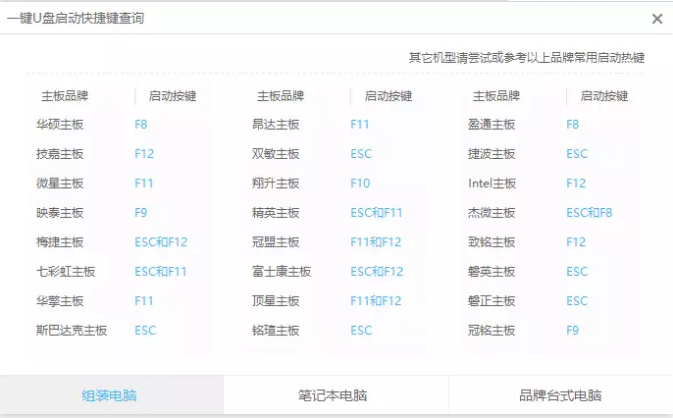
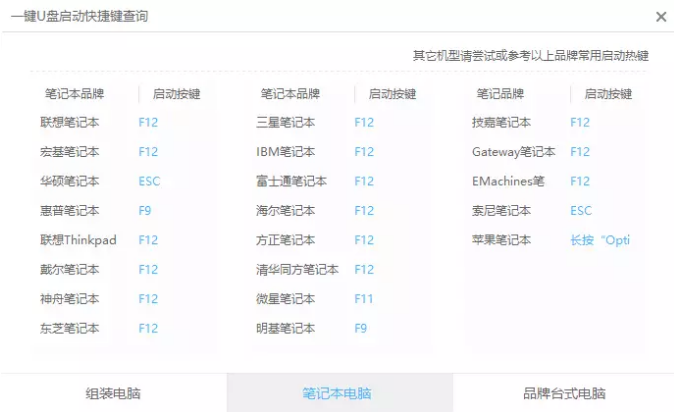
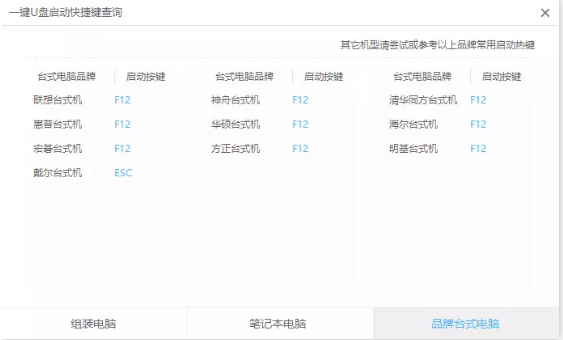
2、当计算机启动并出现屏幕时,连续点击U盘启动快捷键,当出现启动菜单界面时,选择要启动的U盘。

方法2:将U盘设置为BIOS中的第一个启动项
1、这种方法比第一种麻烦。首先,您需要输入BIOS。输入方法与上述相同。引导时需要按快捷键。不同的主板使用不同的键进入BIOS。
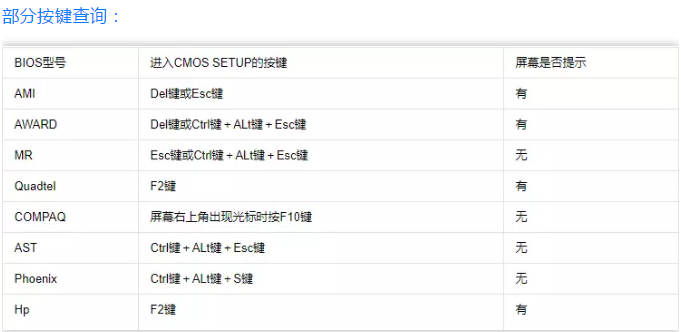
2、常见的是:F1,F2,F11,F12,Del等。您可以尝试多个按键打开计算机后,您还可以在屏幕上看到按钮,通常会有提示,例如:
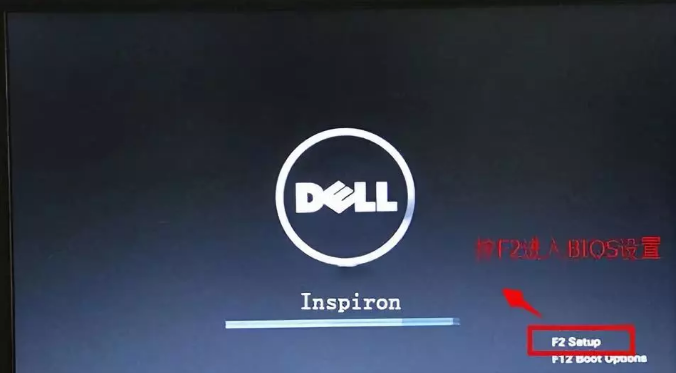
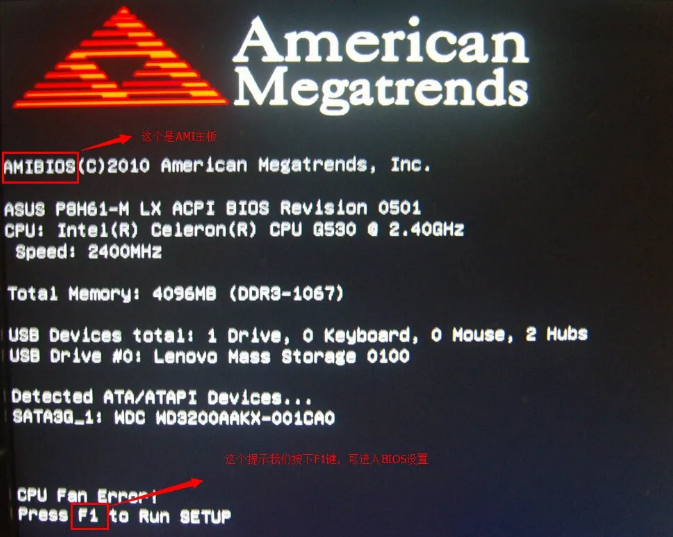
3、进入BIOS后,使用箭头键和Enter键进行操作,在Boot菜单下(有时在其他菜单中,如Security),将Secure Boot更改为Disabled(指示已禁用安全启动)。以一个普通的BIOS为例:
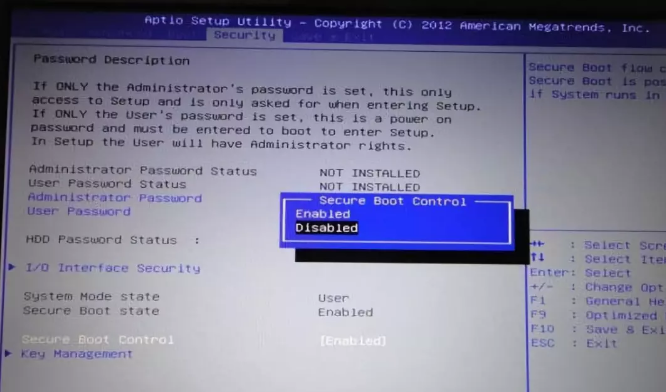
4、然后将UEFI / Legacy Boot设置为Legacy only或Legacy first
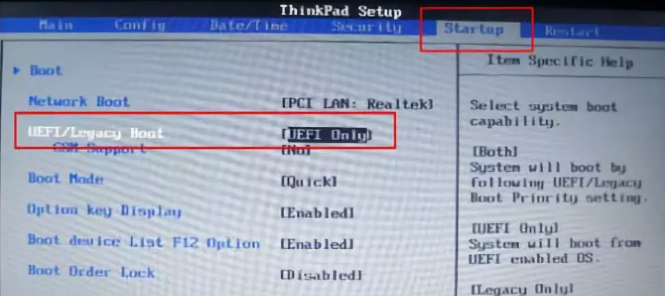
5、然后在启动界面中启动优先设备选择(Boot Device Priority)
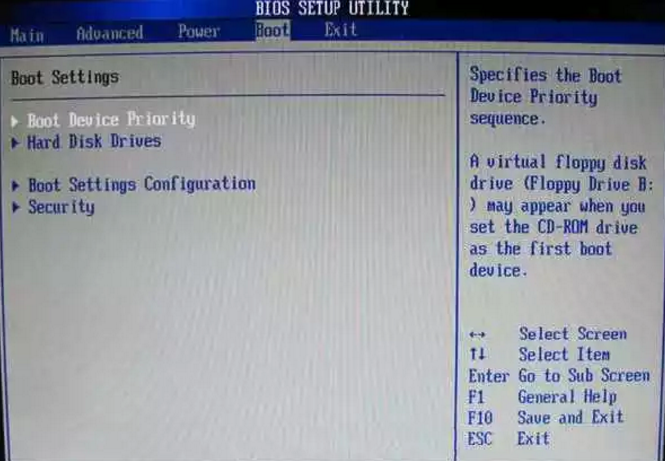
6、在第一个引导设备(1st Boot Device)中选择U盘。
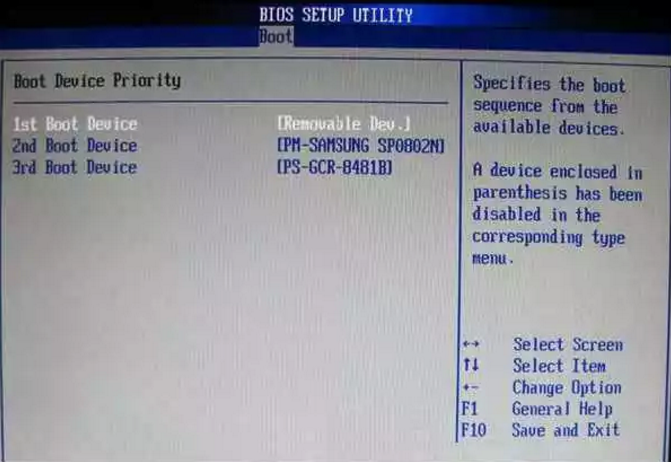
7、使用“ +”键将某些选择(如下面的图片)移到顶部。最后,设置完成后,按F10键保存并退出,然后重新启动计算机以进入大白菜u盘PE系统。
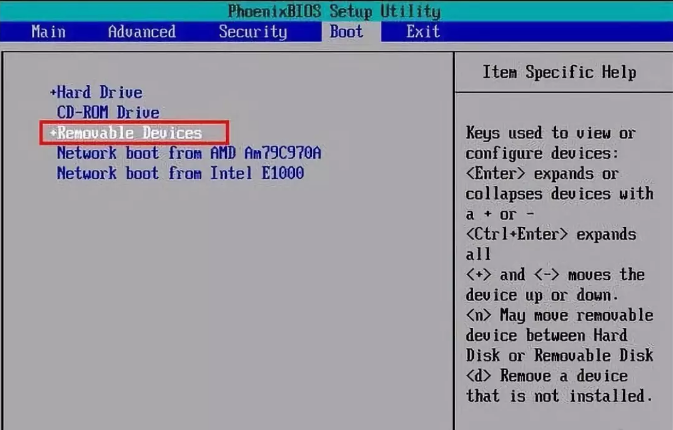
上述是大白菜u盘装系统设置u盘启动教程。
猜您喜欢
- usb读卡器读不出来怎么办,小编告诉你..2017-11-03
- 小编告诉你U盘修复工具哪个好用..2018-09-26
- 电脑重装系统教程u盘重装步骤..2022-09-13
- 传授u盘启动盘制作方法2019-03-19
- u盘启动读不了硬盘,小编告诉你U盘装系..2018-02-27
- win7系统认不到u盘怎么办2017-04-13
相关推荐
- 怎样用u盘重装系统分享 2022-12-12
- uefi引导系统设置步骤详解 2017-06-12
- u盘病毒查杀|小编告诉你U盘病毒查杀工.. 2017-11-28
- 惠普 bios设置,小编告诉你惠普笔记本b.. 2018-03-14
- 华硕主板怎么设置u盘启动 2021-01-13
- 图文详解电脑无法识别u盘怎么办.. 2018-12-01





 魔法猪一健重装系统win10
魔法猪一健重装系统win10
 装机吧重装系统win10
装机吧重装系统win10
 系统之家一键重装
系统之家一键重装
 小白重装win10
小白重装win10
 系统之家ghost xp sp3装机版v201812
系统之家ghost xp sp3装机版v201812 深度技术Win10 专业版系统下载32位 v1905
深度技术Win10 专业版系统下载32位 v1905 深度技术win10系统下载64位企业版v201708
深度技术win10系统下载64位企业版v201708 蓝梦YY批量自动登录多开器v1.0.2.1 绿色免费版 (挂YY必备)
蓝梦YY批量自动登录多开器v1.0.2.1 绿色免费版 (挂YY必备) 雨林木风ghost win7 x64 旗舰版201608
雨林木风ghost win7 x64 旗舰版201608 深度技术32位win7旗舰版2014_10月激情版
深度技术32位win7旗舰版2014_10月激情版 Sublime Text
Sublime Text 魔法猪 ghost
魔法猪 ghost 系统之家ghos
系统之家ghos 萝卜家园win1
萝卜家园win1 Sumatra PDF
Sumatra PDF  雨林木风Ghos
雨林木风Ghos 深度技术win7
深度技术win7 深度技术ghos
深度技术ghos 雨林木风win1
雨林木风win1 萝卜家园Ghos
萝卜家园Ghos 粤公网安备 44130202001061号
粤公网安备 44130202001061号